1.准备工作:
1)64为操作系统,win7或者更高
2)支持“ Hardware Virtualization Technology”,并且,“virtualization ”可用(可进入任务管理器查看)
2.安装Docker:
2.1 下载和安装Docker Toolbox
从Docker官网可以下到Docker Toolbox:https://www.docker.com/products/docker-toolbox,选择windows版本下载。
注意:安装路径千万不要有中文!!!!
一路next,(Select Additional Tasks时最后一项打勾)最后点install即可。
3.配置Docker:
安装结束后,在桌面上会出现三个图标,左边的是命令行形式Docker终端,中间的是虚拟机(Virtual box),右边的是图形界面的Docker操作工具。
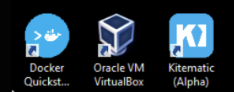
打开windows终端,输入docker-machine,查看docker是否安装成功。
默认情况下,docker machine的所有文件都会保存在用户的根目录下,一般是在C盘(如本机在:C:Userswyt.dockermachine)。若要修改默认镜像文件的下载位置,参考Linux公社博文:http://www.linuxidc.com/Linux/2016-07/133506.htm
因为在使用docker的时候,会需要从docker的网站下载镜像文件,下载速度可能会很慢。此处使用阿里云的加速器,首先登录阿里云开发者平台,然后点击右侧的管理中心(当然你得要有一个账户):
阿里云开发者平台:https://dev.aliyun.com/search.html
选择Docker Hub镜像站点,选择windows,复制红色方框中的代码(如修改了盘符的,参考Linux公社博文)
在windows终端中输入:docker-machine create --engine-registry-mirror=https://4ci5fict.mirror.aliyuncs.com -d virtualbox default
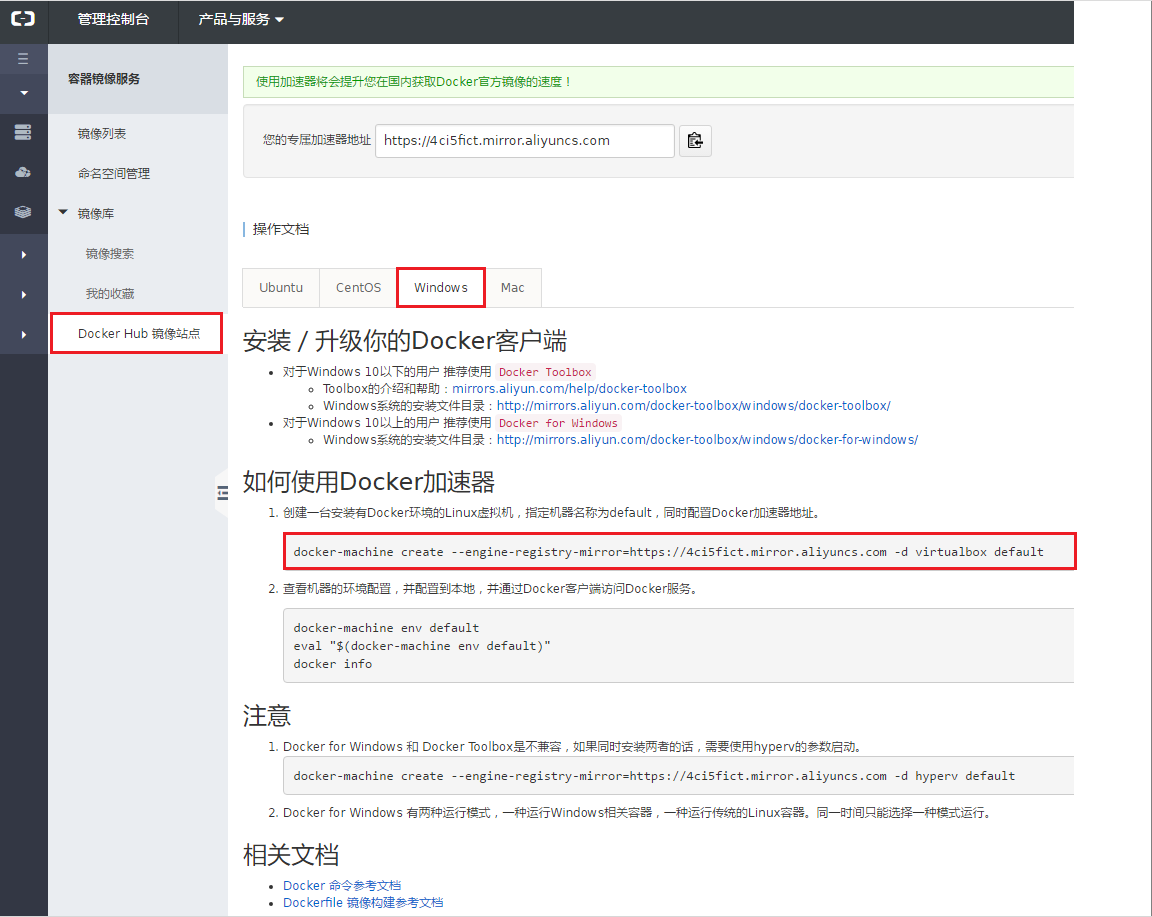
此时可以点击Docker Quickstart Terminal:

提示的IP:192.168.99.100就是Docker虚拟机的IP了。

至此,dockers配置成功。这台docker machine创建后就启动了,如果下次我们再打开电脑,想要启动docker machine,可以打开Docker Quickstart Terminal或者Git Bash,然后执行下面的命令:
docker-machine start
来启动docker machine。
4.利用SSH软件登陆:
此处使用XShell(也可使用SecureCRT)登陆虚拟机。

docker machine的IP是192.168.99.100,用SSH工具登录它,用户名是docker,密码是tcuser

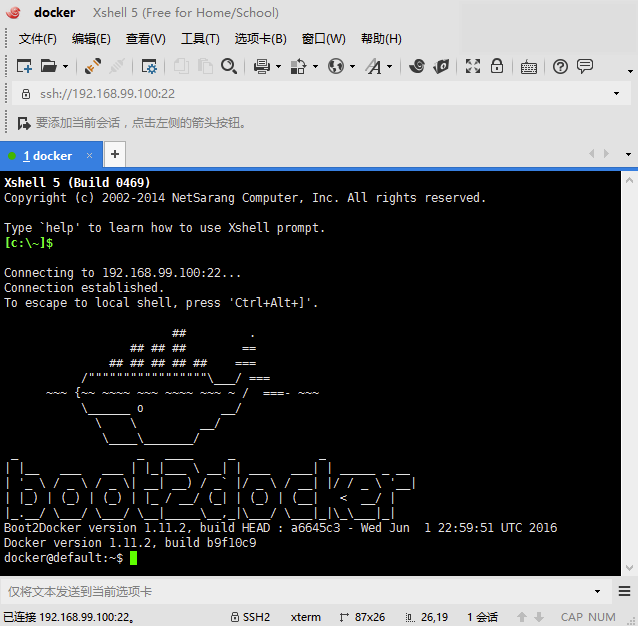
再使用XShell连接docker时,必须要先启动Docker Quickstart Terminal
6.端口配置-端口转发:
我们的容器运行在一个小的linux虚拟机上,而虚拟机又运行在Windows系统的VirtualBox上,自然的,运行在容器上的服务不能再Windows上打开浏览器直接访问。端口转发就是要解决这个问题,共有两步:
1.建立Windows和虚拟机之间的端口转发
打开Oracle VM VirtualBox,右击你的运行的实例里的设置
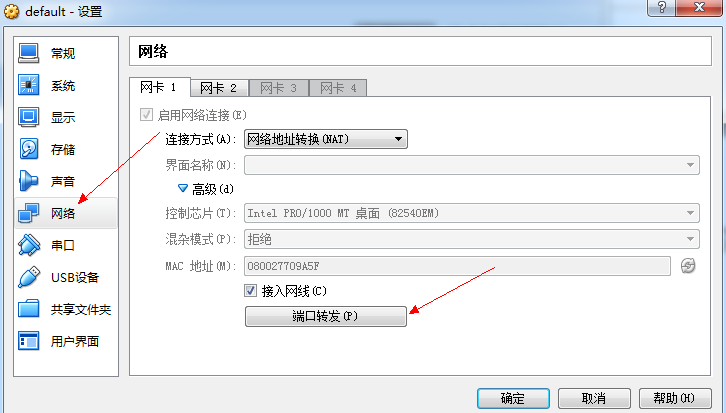
输入你本机ip 127.0.0.1,端口号我这里设置为8888,你可以随便设置,只要别与其他端口冲突就好

2.配置虚拟机和容器之间的端口转发(使用-p选项)
设置好了以后,在Xshell窗口输入:
docker run -it -p 8888:8888 gcr.io/tensorflow/tensorflow ####这边下载的是 cpu 版本的,如果要用 gpu 版的,参考我的另一篇博文。

3.打开浏览器,输入localhost:8888,就可以开始使用jupyter编程了,enjoy!!!
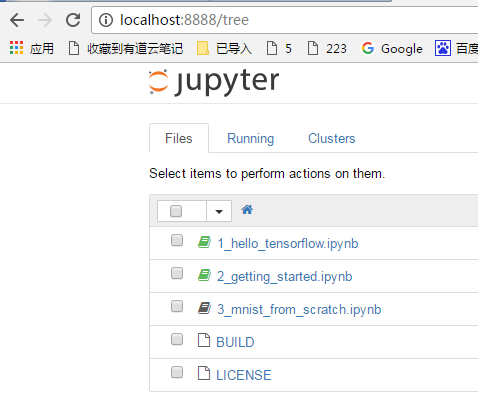
查看tensorflow版本及位置:
import tensorflow as tf tf.__version__ ####查看tensorflow版本
tf.__path__ ####查询tensorflow安装路径
6.windows下使用docker的常用命令:
- 查看本机images
docker images
- 查看本机运行的container
docker ps
- 从dockerhub上pull 镜像
docker pull 镜像名称
- 利用image运行container:
docker run -it --rm -p 8888:8888 -v /c/Users/tingting/dropbox/code:/root/opt/workspace -v /c/Users/tingting/dropbox/data:/root/data tingtinglu/caffe_mxnet
(1)利用参数 -v
(2)冒号前为宿主机目录,必须为绝对路径
① /c/Users/tingting/dropbox/code: -->本机的C:Users ingtingdropboxcode文件夹
② /c/Users/tingting/dropbox/data -->本机的C:Users ingtingdropboxdata文件夹
(3)冒号后为镜像内挂载的路径
① /root/opt/workspace -->docker中的文件夹/root/opt/workspace
② /root/data -->docker中的文件夹/root/data
版权所有,如需转载,请注明出处 http://www.cnblogs.com/W-Yentl/p/7748637.html
参考文献:http://www.linuxidc.com/Linux/2016-07/133506.htm